
Epic Games Launcher ist eine Vertriebsplattform für digitale Spiele, auf der Sie Ihre Lieblingsspiele kaufen, herunterladen und spielen können. Einige Benutzer erwähnten, dass sie beim Kauf eines Spiels bei Epic Games beim Laden Ihres Bestellbildschirms hängen bleiben und aus diesem Grund weder den Kauf tätigen noch die Plattform für etwas anderes nutzen können.
Dieses Problem kann auf mehrere Faktoren zurückzuführen sein, darunter instabile oder langsame Internetverbindung, Fehler im Game Launcher, Epic Game Launcher, der auf einer älteren Version ausgeführt wird, problematischer Web-Cache, Epic-Spieleserver, der gewartet wird, oder DNS-Probleme. Glücklicherweise kann das Problem durch einige Problemumgehungen und Korrekturen behoben werden.
Wenn Sie einer dieser Benutzer sind, die mit demselben Problem konfrontiert sind, dann machen Sie sich keine Sorgen, wir haben Sie abgedeckt. Wir haben alle möglichen Korrekturen und Lösungen im folgenden Artikel erwähnt.
Beheben Sie das Bestellproblem von Epic Games
Wie wir oben erwähnt haben, gibt es mehrere Gründe, aus denen dieses Problem auftreten kann. Daher müssen Sie möglicherweise alle diese aufgelisteten Korrekturen ausprobieren und sehen, welche für Sie am besten geeignet sind.
Lösung 1: Überprüfen Sie die Internetverbindung
Epische Spiele erfordern eine zuverlässige und schnelle Internetverbindung, um ihre Inhalte zu laden und das Spiel herunterzuladen. Wenn Sie eine schlechte oder langsame Verbindung haben, tritt dieses Problem auf. Versuchen Sie, Ihren Internetplan für eine schnellere Verbindungsgeschwindigkeit zu aktualisieren, oder wechseln Sie zu einem Ethernet-Kabel, da es eine stabile und schnelle Internetverbindung bietet.
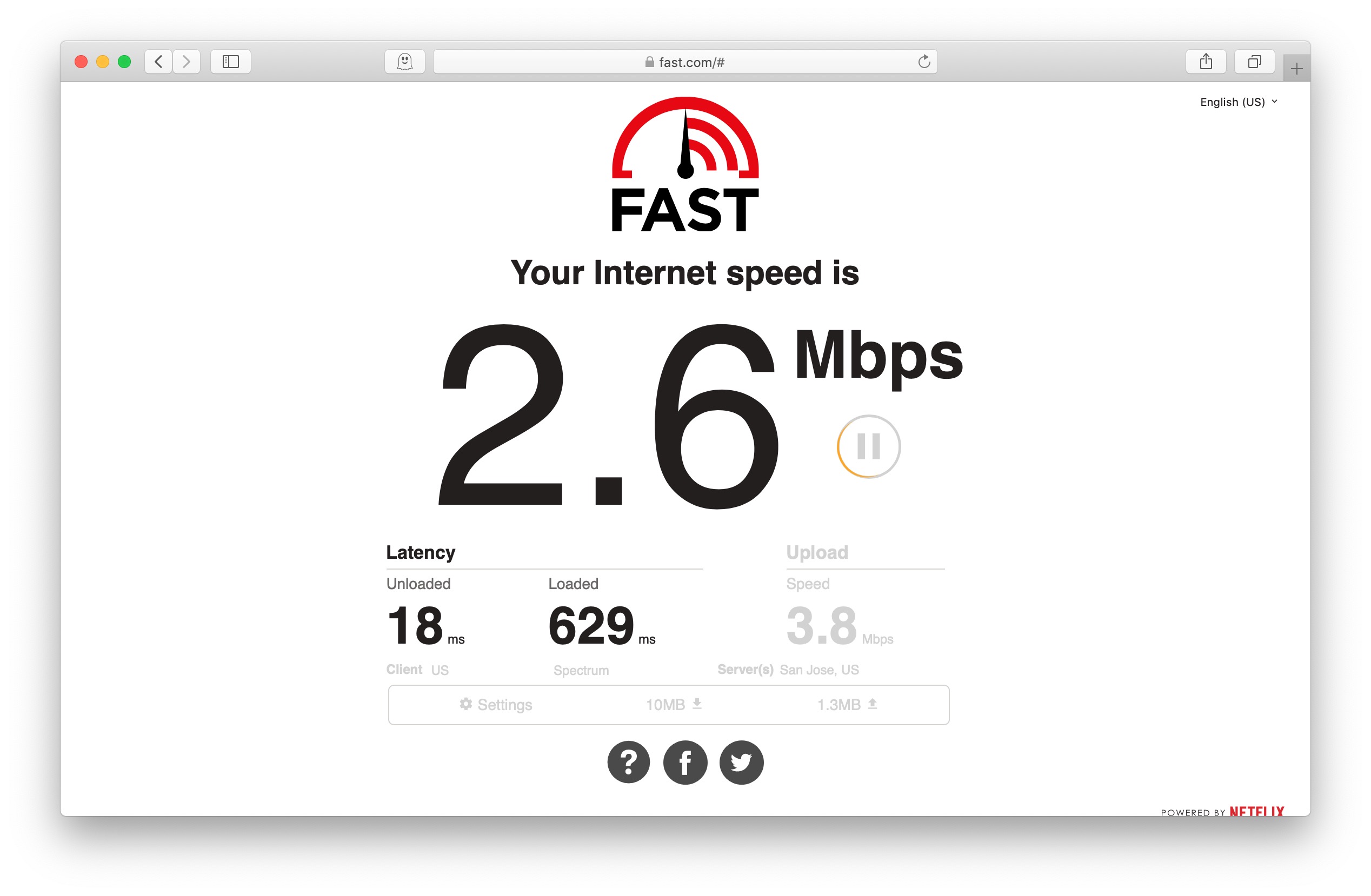
Sie können auch Ihren Router oder Ihr Modem neu starten, um sicherzustellen, dass das Internetproblem nicht durch einen Fehler im Gerät verursacht wurde. Um Ihren Router neu zu starten, schalten Sie zuerst das Gerät aus und entfernen Sie dann alle daran angeschlossenen Kabel. Lassen Sie den Router nun 2-5 Minuten im Leerlauf stehen und schließen Sie dann die Kabel an. Versuchen Sie erneut, den Kauf zu tätigen, und prüfen Sie, ob das Problem weiterhin besteht.
Lösung 2: Überprüfen Sie den Epic Games Server
Epic Game Launcher arbeitet auf einem serverbasierten System und für das ordnungsgemäße Funktionieren werden diese Server zur Wartung heruntergefahren. Während der Wartung werden alle laufenden Probleme behoben, und Benutzer können während dieser Zeit nicht auf die Plattform zugreifen.
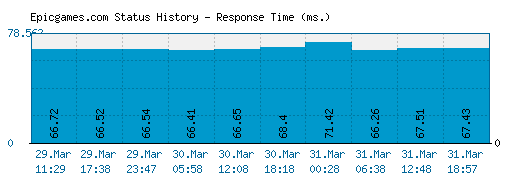
Wenn Sie während dieser Zeiträume Artikel im Geschäft kaufen, kann der Fehler auftreten. Um zu überprüfen, ob dies der Fall ist oder nicht, navigieren Sie zu den offiziellen Social-Media-Adressen von Epic Games für solche Erwähnungen. Andernfalls können Sie auch im Internet verfügbare Dienste von Drittanbietern für solche Informationen verwenden.
Lösung 3: DNS leeren
In den folgenden Fällen tritt das Problem „Laden Ihrer Bestellung im Epic Games Launcher“ aufgrund eines internetbezogenen Problems auf, und problematisches DNS könnte einer der Faktoren sein, die das Problem auslösen. Der beste Weg, um das damit verbundene Problem zu lösen, besteht darin, DNS zu leeren. Dies sind die erforderlichen Schritte:
- Klicken Sie auf das Startmenü und gehen Sie zur Suchleiste.
- Geben Sie cmd ein und klicken Sie mit der rechten Maustaste auf die Eingabeaufforderung in der Liste der besten Übereinstimmungen.
- Wählen Sie Als Administrator ausführen aus der Liste der Optionen.
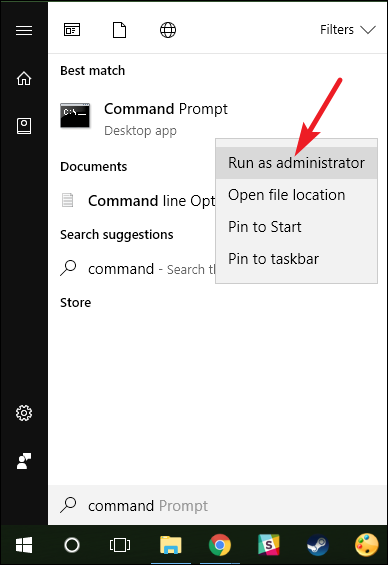
- Geben Sie im Eingabeaufforderungsfenster diese Befehle nacheinander ein, gefolgt von der Eingabetaste nach jedem.
- Netsh-Winsock-Reset
- ipconfig /flushdns
- ipconfig /release
- ipconfig /erneuern
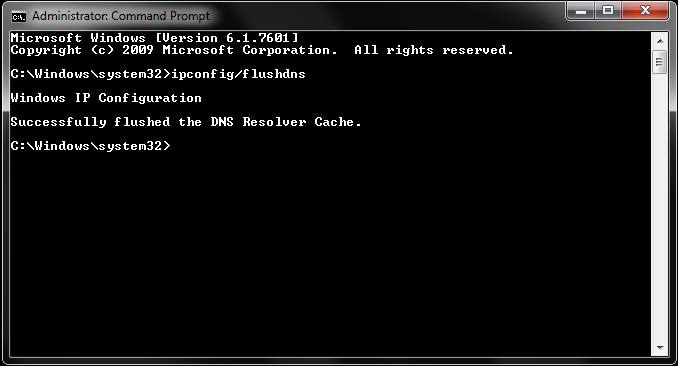
- Nachdem Sie sie ausgeführt haben, starten Sie Ihren Computer neu.
Fix 4: Epic Game Launcher aktualisieren
Veraltete Anwendungen neigen dazu, Probleme zu verursachen, da sie Diskrepanzen verursachen, und wenn Sie Ihren Epic Game Launcher nicht auf die neueste Version aktualisiert haben, könnte dies der eigentliche Grund sein, warum Sie mit diesem Problem konfrontiert sind. Befolgen Sie diese Schritte, um dies zu tun:
- Starten Sie Epic Games auf Ihrem Gerät.
- Klicken Sie in der oberen rechten Ecke auf die Schaltfläche Profil.
- Gehen Sie nun im Dropdown-Menü zu Einstellungen.
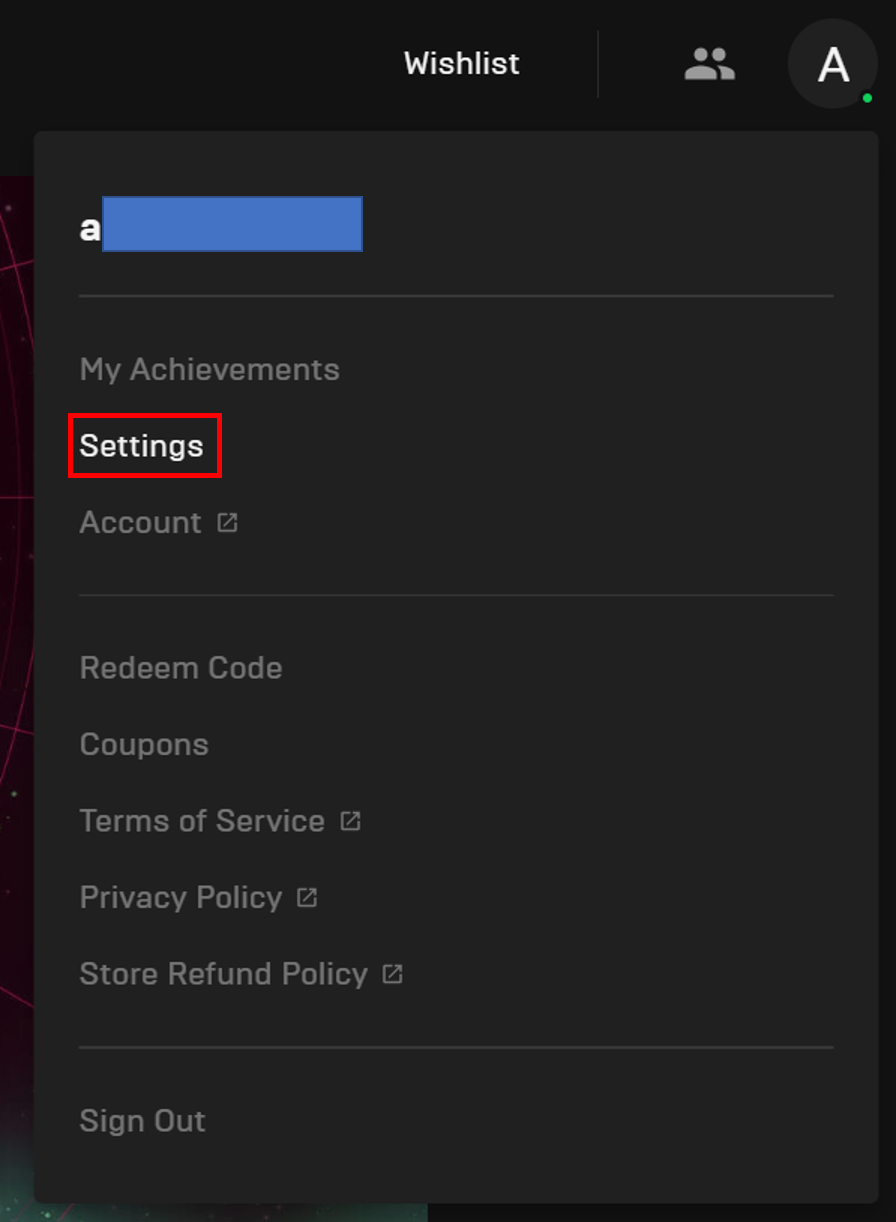
- Scrollen Sie nach unten und suchen Sie nach Neustart und Aktualisierung.

- Klicken Sie auf die Schaltfläche und lassen Sie den Vorgang abschließen.
- Versuchen Sie nun erneut, den Kauf zu tätigen, und prüfen Sie, ob das Problem behoben wurde.
Lösung 5: Bereinigen Sie den Epic Games-Webcache
Einige Benutzer auf den Forenseiten gaben an, dass ihr Problem durch einen problematischen oder beschädigten WebCache-Ordner von Epic Game Launcher verursacht wurde, und das Entfernen des Ordners löste das Problem. Sie können dasselbe auch tun, indem Sie diese Anweisungen befolgen:
- Beenden Sie Epic Games über den Task-Manager.
- Öffnen Sie das RIUN-Dialogfeld, indem Sie gleichzeitig die Win + R-Taste drücken.
- Geben Sie %lcoalappdata% ein und klicken Sie auf OK.
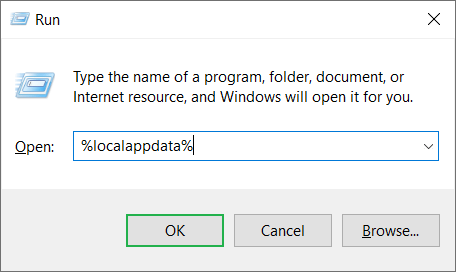
- Suchen und öffnen Sie den Epic Games Launcher-Ordner im folgenden Fenster.
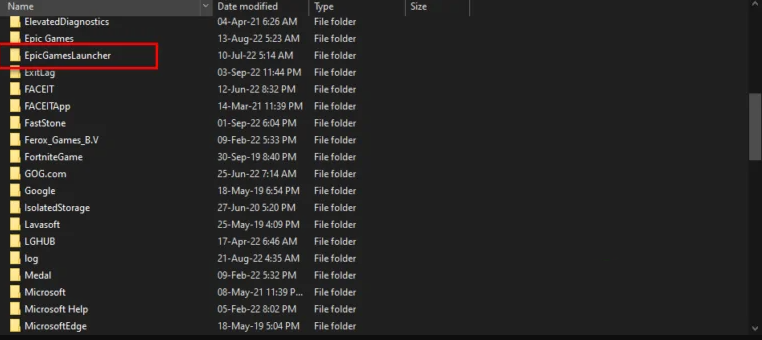
- Wechseln Sie nun in den Ordner „Gespeichert“ und entfernen Sie den/die Ordner mit dem Namen „Webcache“.

- Öffnen Sie nach dem Entfernen Epic Games und suchen Sie nach dem Problem.
Fix 6: Epic Games Launcher neu installieren
Wenn Ihnen keine der aufgelisteten Fixes geholfen hat, das Problem zu lösen, bleibt Ihnen als letzte Option, die Anwendung vollständig von Ihrem Gerät zu entfernen und sie dann erneut zu installieren. Dies sind die erforderlichen Schritte:
- Öffnen Sie die Systemsteuerung über das Startmenü oder die Desktop-Verknüpfung.
- Klicken Sie auf Programmabschnitt deinstallieren.
- Suchen Sie nun in der Liste der installierten Apps nach Epic Games.
- Klicken Sie mit der rechten Maustaste darauf und wählen Sie Deinstallieren.
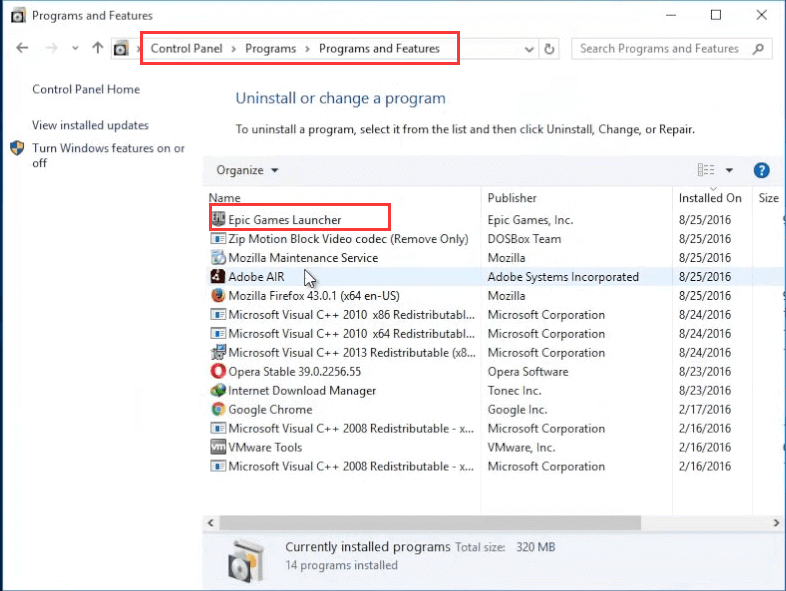
- Befolgen Sie das Verfahren und führen Sie die Schritte aus.
- Nachdem Sie die App erfolgreich entfernt haben, öffnen Sie den Webbrowser.
- Navigieren Sie zur offiziellen Website von Epic Games.
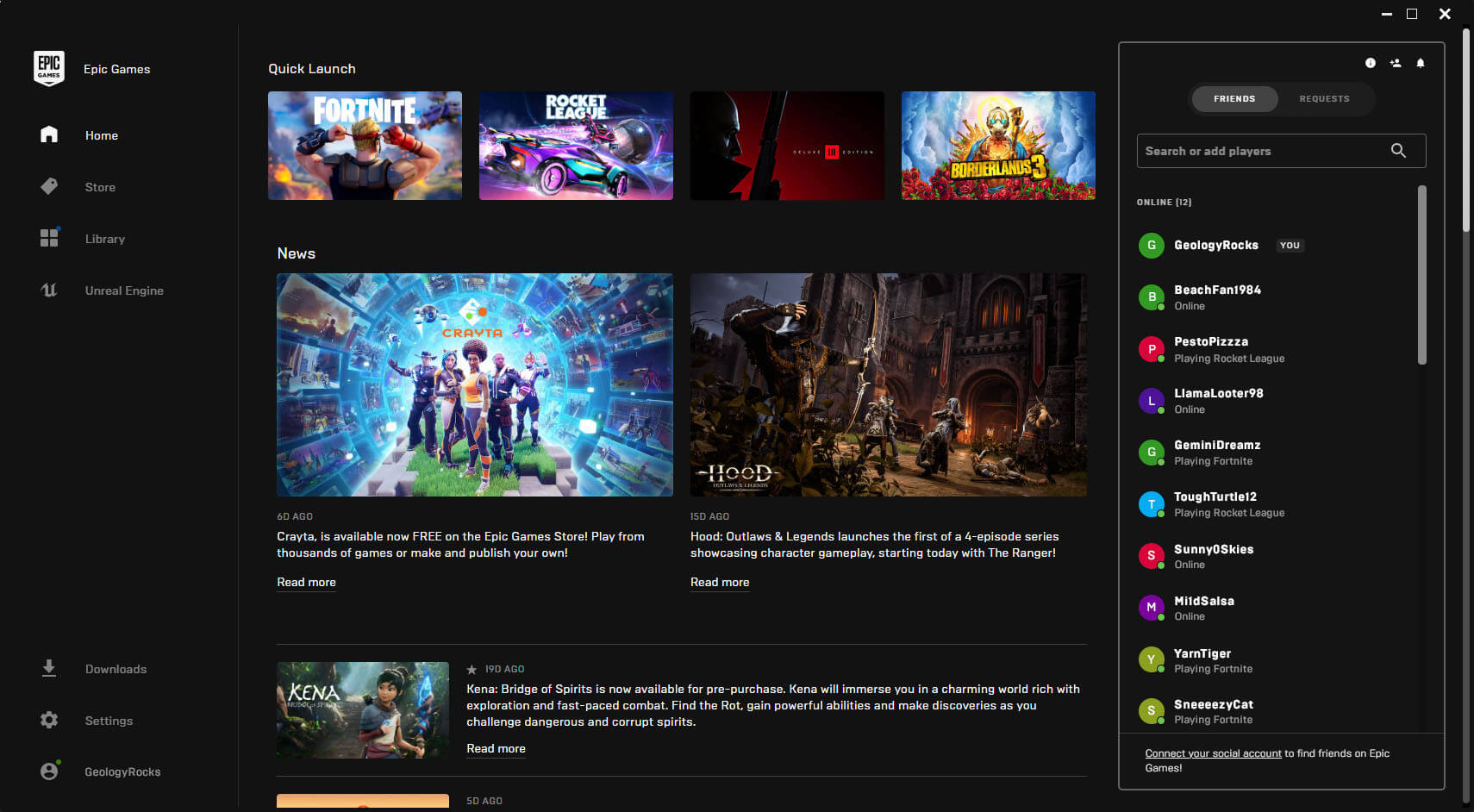
- Laden Sie das Installationspaket herunter.
- Gehen Sie zum Download-Ziel und installieren Sie die Anwendung.
Fazit
Wenn Sie Ihr Lieblingsspiel nicht kaufen und spielen können, kann dies frustrierend sein. Wenn Sie also mit demselben Problem konfrontiert sind, machen Sie sich keine Sorgen, wir haben alle möglichen Korrekturen und ihre Anweisungen zur Behebung des Problems Laden Ihrer Bestellung im Epic Games Launcher erwähnt .